1、首先我们制作一个"PE启动盘",可以通过老毛桃制作即可,如图:
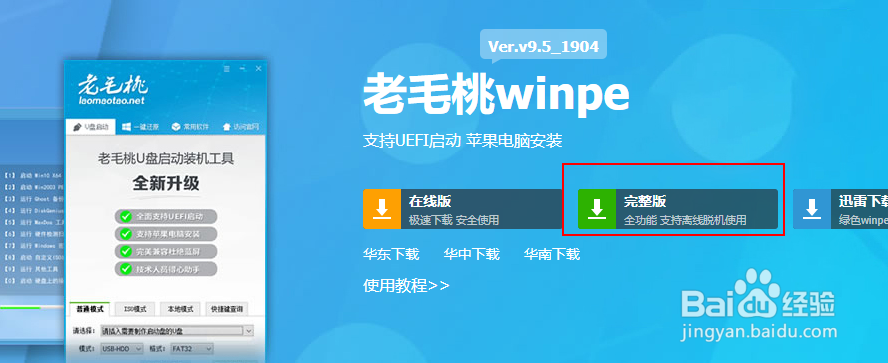
2、制作完成后"下载系统镜像",可以去I tell you 下载原版镜像,如图:
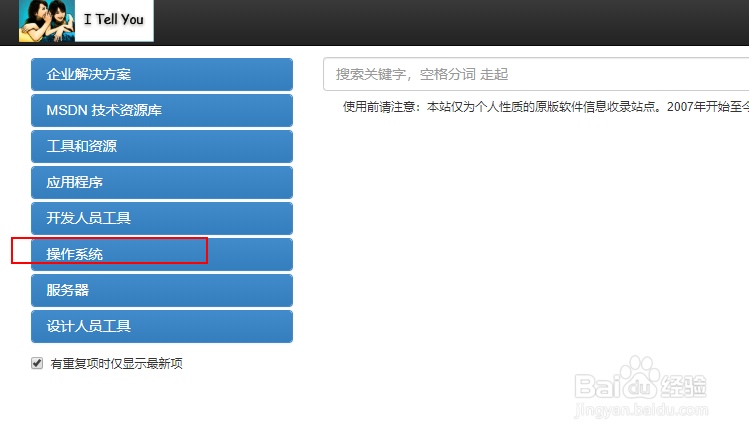
3、下载后将镜像放入U盘中,然后将U盘插入电脑中,打开机器,按" F9"快捷键,将进入快速启动界面,然后选择U盘启动,回车,如图:
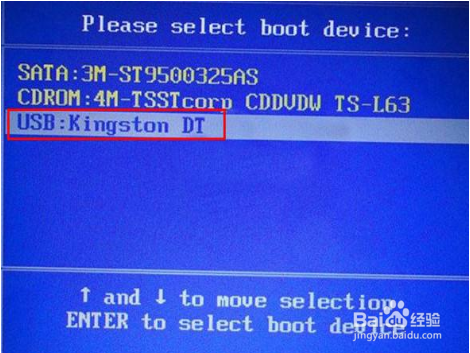
4、进入老毛桃winpe主菜撮劝丛食单后,通过"上下键"选择第一项"启动Win10 X64PE" 后回车进入,如图:

5、打开老毛桃一键装机软件,在选择操作一栏点击“安装系统”,在“选择映像文件”一栏点击“打开”,找到win7镜像文件并打开,最后选择安装路径(一般为C盘),点击“执行”

6、点击执行后会弹出一个窗口,默认选项点击“是”将网卡驱动和USB驱动全部勾选,以免安装后缺少网卡驱动而不能上网,如图:

7、然后等待系统安装进度完成,将"完成后重启"勾选上,重启后将U盘拔出,如图:
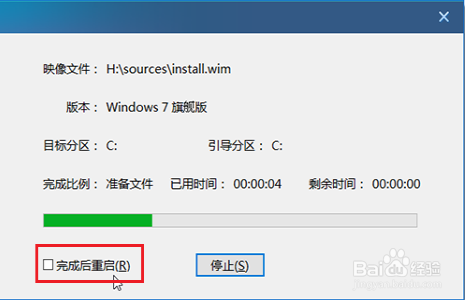
8、继续等待Windows7系统部署完成即可,如图:

